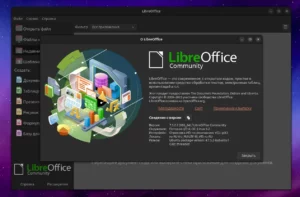Solid-State Drive (SSD) — это современное устройство хранения данных, которое предоставляет значительно более высокую скорость чтения и записи по сравнению с традиционными жесткими дисками (HDD). Если вы используете Linux Ubuntu и хотите оценить производительность вашего SSD, тестирование скорости может быть полезным. В этой статье мы рассмотрим, как это сделать.
Установка утилиты hdparm
hdparm — это утилита в Linux, которая предоставляет доступ к различным параметрам и характеристикам жестких дисков и SSD. Прежде чем начать тестирование, убедитесь, что у вас установлен hdparm. Если его нет, установите его с помощью следующей команды в терминале:
sudo apt-get install hdparm
Определяем SSD
Прежде чем начать тестирование, вы должны узнать, какой у вас SSD и на каком устройстве он находится. Вы можете использовать команду lsblk для этого:
lsblk
Вы увидите список всех устройств хранения данных, подключенных к вашей системе. Обратите внимание на имя вашего SSD (например, /dev/sda).
Тест скорости чтения SSD
Для тестирования скорости чтения SSD используйте команду hdparm с флагом -t и указанием устройства:
sudo hdparm -t /dev/sda
Замените /dev/sda на имя вашего SSD. Эта команда прочитает данные с диска и измерит скорость чтения. Результат будет выглядеть примерно так:

Здесь 508.66 MB/sec — это скорость чтения вашего SSD.
Тест скорости записи SSD
Для тестирования скорости записи используйте команду dd с определенными параметрами. Например, чтобы создать файл размером 1 ГБ и измерить скорость его записи, выполните следующую команду:
dd if=/dev/zero of=testfile bs=1M count=1000 conv=fdatasync
Эта команда создаст файл testfile размером 1 ГБ и измерит скорость его записи на SSD. Результат будет выглядеть примерно так:

Здесь 433 MB/s — это скорость записи вашего SSD.
Тестирование с использованием приложения GNOME Disks
Ubuntu также предоставляет утилиту с графическим интерфейсом для тестирования дисковых устройств. Вы можете установить ее с помощью следующей команды:
sudo apt-get install gnome-disk-utility
Запустите утилиту, выберите ваш SSD в левой части окна, а затем перейдите на вкладку «Benchmarks/Оценить производительность диска«. Здесь вы сможете запустить тесты чтения и записи, а также увидеть результаты.
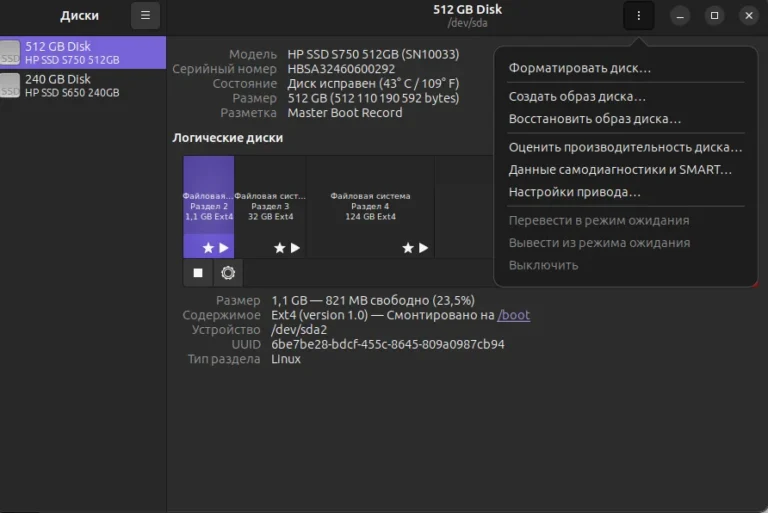
Тестирование скорости SSD может быть полезным для оценки производительности вашего устройства хранения данных. Помните, что результаты тестирования могут варьироваться в зависимости от разных факторов, включая модель SSD, интерфейс подключения и текущую нагрузку на систему.
Тестирование с использованием приложения KDiskMark
KDiskMark — это удобное и интуитивно понятное приложение для тестирования скорости SSD в Ubuntu. Это поможет вам более детально изучить производительность вашего накопителя и убедиться, что он работает на высшем уровне. Пользуйтесь этой программой регулярно, чтобы контролировать состояние вашего SSD и вовремя выявлять любые проблемы.
Установка KDiskMark:
sudo add-apt-repository ppa:jonmagon/kdiskmark
sudo apt update
sudo apt install kdiskmark
После установки KDiskMark, вы можете запустить его из меню приложений или введя kdiskmark в терминале. После запуска вы увидите простой и интуитивно понятный интерфейс программы.
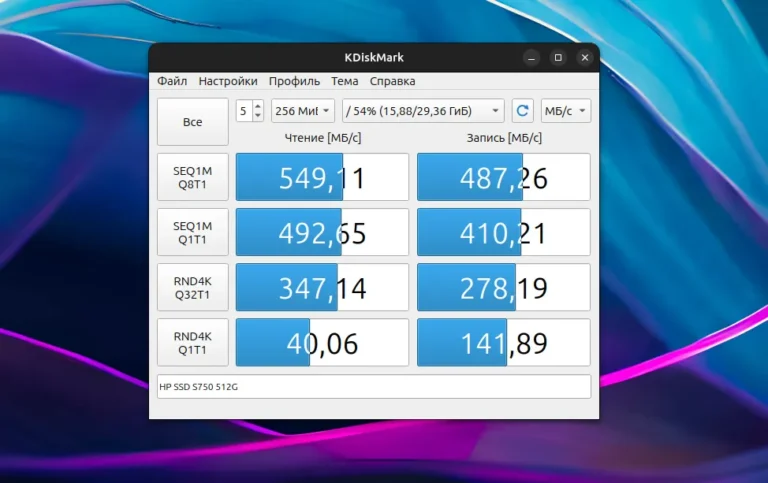
Результаты тестирования скорости SSD с помощью KDiskMark помогут вам лучше понять производительность вашего накопителя. Основные метрики, на которые стоит обратить внимание:
- Скорость чтения (Read Speed): Это скорость, с которой ваш SSD может читать данные. Чем выше значение, тем быстрее ваш накопитель.
- Скорость записи (Write Speed): Это скорость, с которой ваш SSD может записывать данные. Также, чем выше значение, тем лучше.
- Минимальная и максимальная скорость: Эти метрики указывают на колебания скорости в процессе теста. Минимальная скорость может быть полезной для выявления возможных проблем.
- Средняя скорость (Average Speed): Это среднее значение скорости чтения и записи в процессе теста.
Учет факторов окружения
Помните, что результаты тестирования SSD могут варьироваться в зависимости от разных факторов, таких как текущая нагрузка на систему, тип файловой системы, настройки BIOS/UEFI, и др. При интерпретации результатов тестирования учитывайте эти факторы и сравнивайте их с характеристиками вашего SSD, указанными производителем.
Теперь у вас есть несколько способов для тестирования скорости вашего SSD в Linux Ubuntu. Эти инструменты могут помочь вам оценить производительность вашего устройства хранения данных и выявить любые проблемы, которые могут потребовать внимания.